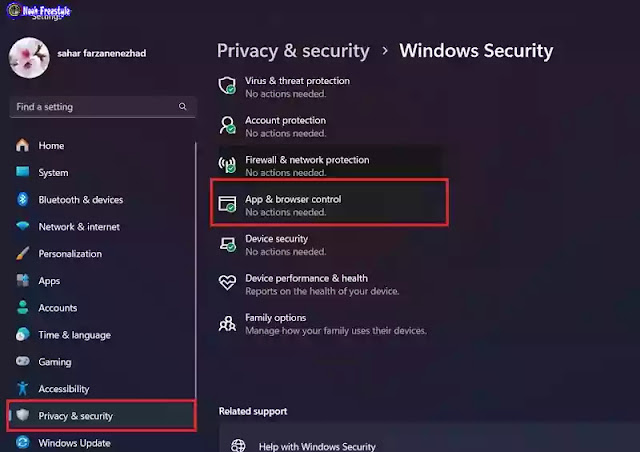EndNote ✍🏻 هي أداة عملية لإدارة الموارد العلمية والمعلومات والمراجع والتي يستخدمها في الغالب الطلاب وكتاب المقالات والباحثون.
على الرغم من بساطة وسهولة استخدام هذا البرنامج، قد يواجه المستخدمون أحيانًا مشاكل مثل عدم فتحه، أو عدم توافقه مع Microsoft Word، أو عدم القدرة على استيراد المصادر. لذلك، سنجيب في هذه المقالة من Nooh Freestyle على سؤال "لماذا لا يعمل EndNote؟" من خلال تقديم أفضل الحلول.
لماذا لا يعمل EndNote؟
?why End Note Isn’t Working
بشكل عام، لحل مشكلة Endnote ، يمكنك تجربة حلول مثل تثبيت البرنامج بشكل صحيح ومنحه صلاحية التشغيل أو تفعيله كـ Administrator. إذا لم تتمكن من رؤية علامة تبويب Endnote في برنامج Word، فعليك إضافتها بنفسك بالانتقال إلى قسم Add-ins. سنناقش أدناه جميع المشاكل الشائعة في هذا البرنامج وكيفية حلها بمزيد من التفصيل.
قبل البدء باستخدام هذه الأداة، يُنصح بتعلم كيفية استخدامها من خلال مراجعة الدليل الشامل حول استخدام EndNote . سيساعدك هذا على الاستفادة من ميزاتها بسهولة أكبر.
1. أعد تشغيل النظام
قد تلاحظ أحيانًا أن برنامج EndNote لا يعمل بشكل صحيح أثناء استخدام Word. للتحقق من هذه المشكلة، انقر على شريط أدوات EndNote في Word وتحقق مما إذا كان يعمل أم لا. قد يتوقف البرنامج أحيانًا لأسباب مختلفة. في هذه الحالة، يمكنك حل المشكلة بإعادة تشغيل النظام. للقيام بذلك، انقر على رمز الطاقة من قائمة "ابدأ" في Windows، ثم اختر Restart.
إذا كنت تشعر أن المشكلة تتعلق بـWord، فمن الأفضل استكشاف أخطاء Word وإصلاحها في Windows .
2- حل مشكلة المراجع في EndNote في Word
افتح الآن ملف Word مرة أخرى وتأكد من إغلاق EndNote. ثم انقر على علامة التبويب المقابلة في أعلى صفحة Word، وحدد خيار Convert citations and bibliography. انقر الآن على Convert to unformatted citation. ستلاحظ بذلك تغيرًا في شكل المراجع الواردة في النص. ثم اضغط على زري Ctrl+A في نظام Windows لتحديد النص بالكامل. اضغط باستمرار على زر Ctrl والرقم 6، الموجود فوق حرفي T وY على لوحة المفاتيح، لإزالة الرموز المخفية في النص.
في هذه المرحلة، يمكنك نسخ كل شيء باستخدام Ctrl+C وإنشاء مستند جديد في Word ونقل النص إلى الصفحة الجديدة باستخدام Ctrl+V. سيؤدي هذا على الأرجح إلى حل مشكلة المراجع. إذا لم ينجح الأمر، يمكنك العودة إلى علامة تبويب EndNote X9 أعلى الصفحة والنقر على زر Update citations and bibliography. غالبًا ما تكون هذه الطريقة فعّالة في حل مشكلة الحواشي الختامية في Word، خاصةً في النصوص الطويلة أو التي تحتوي على مراجع كثيرة. إذا كانت مراجعك موجودة في حواشي النص، فيمكنك أيضًا حل المشكلة باتباع الخطوات التالية.
تحقق من توافق EndNote مع إصدار Word ونظام التشغيل لديك
إذا كنت لا تعرف سبب عدم عمل EndNote، فعليك التأكد من توافق البرنامج المثبت مع Word ونظام التشغيل. EndNote X9 متوافق بشكل أكبر مع Windows 10 و11، بالإضافة إلى Word 2019. لذلك، إذا كنت تستخدم إصدارات أقدم، فمن المحتمل أن يكون معطلاً أو لا يعمل بشكل كامل.
المزيد من المحتوى: أفضل طريقة لتحويل PDF إلى Word بدون تبعثر (بسيطة وخالية من العيوب)
لماذا لا يعمل EndNote، تأكد من تمكين البرنامج الإضافي
أحيانًا قد لا تتمكن من رؤية علامة التبويب وإعداداتها في Word بسبب تعطيل إضافة EndNote X9. إذا كانت endnote معطلة في Word، فانتقل إلى File > Options في هذا البرنامج، ثم حدد Add-ins.
في هذا القسم، انقر فوق الزر Go بجوار Manage: COM Add-ins في أسفل الصفحة.
من العناصر المعروضة، قم بتحديد المربع بجوار EndNote وحدد OK لإضافة علامة التبويب الإضافية إلى البرنامج.
استيراد البرنامج الإضافي يدويًا
إذا لم تتمكن من تفعيل الإضافة بالطريقة المذكورة أعلاه، فستحتاج إلى إدخالها يدويًا. للقيام بذلك، انتقل إلى المسار التالي على جهاز الكمبيوتر الخاص بك:
C:\Program Files (x86)\EndNote X9\Product-Support\CWYW
لاحظ أنه إذا كان إصدار EndNote لديك، على سبيل المثال، X20 أو 21، فقد يختلف المسار قليلاً. ابحث الآن عن ملف EndNote Cwyw.dll من المسار المحدد. هنا، ارجع إلى برنامج Word وانتقل إلى قسم File من القائمة أعلى الصفحة. حدد الآن خيار Options ثم أدخل Add-ins من اللوحة اليسرى. في أسفل الصفحة، انقر على زر Go… وفي النافذة التي تظهر، حدد Add.
الآن، حدد ملف EndNote Cwyw.dll من المسار المحدد، ثم أكد إضافة الإضافة إلى Word. بهذه الطريقة، يمكنك بسهولة إضافة الإضافة إلى Word يدويًا.
قم بتثبيت البرنامج وتفعيله بشكل صحيح على النظام
إذا ظهرت لك رسالة خطأ Product Key من البرنامج تُشير إلى انتهاء صلاحية النسخة التجريبية لمدة 30 يومًا، فهذا يعني أن البرنامج لم يُفعّل بشكل صحيح. في هذه الحالة، يمكنك إزالة تثبيت البرنامج السابق من النظام (Uninstall) وإعادة تنزيله. إذا كنت تستخدم جهاز ماك، فعليك أيضًا حذفه من سلة المهملات. لتثبيت البرنامج بشكل صحيح، يُنصح بتنزيله من مصادر ومواقع إلكترونية إيرانية مثل Soft98 ، وإكمال عملية التنشيط وفقًا للتعليمات المُرفقة. يُرجى العلم أنه قبل تثبيت هذا البرنامج، يجب تنزيل بعض البرامج الأساسية.
تشغيل EndNote و Word كـ Administrator
إذا لم تتمكن من تفعيل إضافة EndNote في Word، ولم تتمكن من رؤية إعداداتها في قسم Add-ins، فعليك تشغيلها بصلاحيات أكثر اكتمالاً. لهذا الغرض، يمكنك تشغيل EndNote في وضع Administrator للحصول على صلاحيات أكثر اكتمالاً وصلاحيات أوسع. للقيام بذلك، انقر بزر الماوس الأيمن على برنامج Word، ثم اختر Run as administrator. كرر الأمر نفسه مع برنامج EndNote. قد تكون هذه الطريقة فعّالة في بعض الأحيان في حل مشكلة Word Experienced An Error.
إصلاح EndNote على Mac
قد يواجه مستخدمو نظام macOS أخطاءً متنوعة أثناء تشغيل البرنامج. إذا كنت تتساءل عن سبب عدم عمل EndNote، فإليك بعض الأخطاء الشائعة وكيفية إصلاحها.
الإذن بتشغيل التطبيقات خارج متجر تطبيقات Apple
إذا لم تتمكن من فتح وتشغيل EndNote على نظام macOS، فقد تكون المشكلة بسبب بعض إعدادات الأمان. يسمح نظام التشغيل هذا بتفعيل التطبيقات المُنزّلة من App Store فقط. لتغيير هذه الإعدادات، انقر على قائمة Apple واختر System Preferences. انتقل الآن إلى قسم Security & Privacy، ثم انقر على App Store and identified developers. عند تثبيت تطبيق من الإنترنت أو من مصادر أخرى، انقر على خيار Open.
إصلاح الخطأ EndNote can’t be opened because Apple cannot check it for malicious software
يظهر هذا الخطأ على نظام macOS عند تثبيت بعض البرامج وتشغيلها، مما يشير إلى أن البرنامج غير موقّع رسميًا من قِبل Apple وغير موثّق. لهذا السبب، يُعرّفه نظام التشغيل على أنه برنامج ضار ويمنع تفعيله.
لإصلاح هذه المشكلة، شغّل (Installer) EndNote. إذا ظهرت لك رسالة الخطأ EndNote.pkg can’t be opened because Apple cannot check it for malicious software، فلا تُغلقه أو تحذفه. لمنح الإذن، انقر على قائمة Apple في أعلى يسار الشاشة، ثم انتقل إلى System Preferences. انتقل الآن إلى Security & Privacy. في تبويب General، ستظهر لك رسالة EndNote.pkg was blocked from use because it is not from an identified developer. انقر على زر Open Anyway بجوار هذا القسم لفتح البرنامج على أي حال.
المزيد من المحتوى: شرح تغيير لغة برنامج وورد بـ 3 طرق بسيطة وسريعة
الآن، بعد أن تفتح نافذة Are you sure you want to open it، انقر فوق Open حتى يتمكن البرنامج من العمل دون أي مشاكل.
السماح بتثبيت التطبيقات من مصادر غير معروفة في Windows
إذا كنت ترغب في معرفة سبب عدم عمل EndNote أو ظهور خطأ عند تثبيته، فمن المستحسن التحقق من بعض الإعدادات وأذونات التثبيت في نظام ويندوز. وكما هو الحال في نظام ماك، قد يكون ويندوز حساسًا أحيانًا لتثبيت وتشغيل برامج من مصادر غير معروفة، مما يفرض قيودًا. للتحقق من الإعدادات في هذا القسم، انتقل إلى Settings، ثم Privacy & Security. هنا، انتقل إلى Window security، وانقر على App & Browser Control.
بعد فتح الصفحة الجديدة، انقر فوق خيار Reputation-based protection settings وفي قسم Potentially unwanted app blocking، قم بإلغاء تحديد خيار Block downloads.
تعطيل برنامج مكافحة الفيروسات مؤقتًا
أحيانًا، قد يكون سبب عدم تثبيت endnote على نظام تشغيل Windows هو بعض إعدادات الأمان. على سبيل المثال، قد يؤدي تنشيط Windows Defender أو برامج مكافحة الفيروسات الأخرى إلى اكتشاف البرنامج كملف ضار أو برنامج ضار وحظره. لذلك، من الضروري أولًا تعطيل برنامج مكافحة الفيروسات Windows Defender . للقيام بذلك، افتح برنامج Windows Defender واختر Manage settings من قسم Virous and protection.
الآن في القسم الجديد، أوقف خيار Real-time protection. وأخيرًا، بعد تثبيت البرنامج بالكامل، يمكنك إعادة تفعيل برنامج مكافحة الفيروسات.
إصلاح مشكلة عدم فتح ملفات RIS باستخدام EndNote
أحيانًا، عند تصدير ملفات .ris من قواعد البيانات، تُفتح هذه الملفات باستخدام برامج مثل Notepad او Word بدلًا من برنامج EndNote. في هذه الحالة، يجب إضافة امتداد الملف .ris إلى برنامج EndNote. لهذا الغرض، ابحث أولًا عن ملف .ris على جهاز الكمبيوتر. عادةً ما تجده في قسم Downloads. انقر بزر الماوس الأيمن عليه واختر Open with…. إذا لم تجد EndNote ضمن البرامج، فانقر على Choose another app لعرض برامج أخرى. الآن، يمكنك اختيار EndNote والنقر على خيار Always use this app to open .ris files لفتح هذا التنسيق دائمًا باستخدام EndNote.
تعيين Track Changes
إذا كنت تواجه بطءً أو تجميدًا في Word، فقد يكون ذلك بسبب مشكلة في المراجع. لإصلاح ذلك، يُنصح بتعطيل ميزة Track Changes في البرنامج. لاستخدام هذا الخيار، تأكد من ضبطه على No Markup (في Word 2016) أو Final (في الإصدارات الأقدم من Word).
لماذا لا يعمل EndNote، قم بإزالة المراجع غير المنسقة (Unformat references)
إذا كنت تخطط لنسخ ولصق أو حذف نص يحتوي على مراجع من مكان آخر، فيجب عليك أولاً إزالة تنسيق المرجع.
لإزالة التنسيق، حدد خيار Convert to Unformatted Citation. لاستعادة التنسيق إلى حالته الأصلية، يمكنك استخدام خيار Update Citation and Bibliography في علامة تبويب EndNote في Word. يُفضل القيام بذلك بانتظام للنصوص الطويلة لتجنب مشاكل المراجع. تذكر أنه من الأفضل الاحتفاظ بنسخة احتياطية من المستندات قبل القيام بذلك لاستخدامها عند الحاجة.
طريقة إزالة تنسيق المراجع في برنامج Word
لإزالة المراجع النصية، انتقل إلى Word، ثم إلى علامة التبويب EndNote. ثم انتقل إلى Convert Citation and Bibliography > Convert to Unformatted Citations.
في الإصدارات القديمة من Word والبرنامج، يكون هذا الخيار هو Tools > EndNote > Unformat Citations. في أنظمة Mac OS و Word من 2008 إلى 2011، يجب عليك الانتقال إلى Tools > EndNote > Unformat Citation یا Convert to Unformatted Citations للوصول إلى هذا الإعداد.
المزيد من المحتوى: أفضل 11 موقعًا لتحميل قوالب وورد المجانية
سيؤدي هذا إلى إزالة تنسيق EndNote من الاستشهادات والمراجع. مع ذلك، ستبقى رموز الاستشهادات. في معظم الحالات، يمكنك تحديث الاستشهادات بشكل صحيح باختيار خيار Update Citation and Bibliography. إذا استمرت المشكلة، فقد تكون المشكلة في الملف نفسه.
لماذا لا يعمل برنامج EndNote، إصلاح أخطائه
إذا وُجدت مشكلة في المراجع بعد النقر على Update Citation and Bibliography، فستُفتح نافذة بحث بعنوان "EndNote Select Matching Reference"، والتي ستعرض تلقائيًا المراجع التي بها مشكلة. على سبيل المثال، {Hamsun, 1923 #125}
قد تحدث هذه المشكلة نتيجة تغيير اسم المؤلف أو سنة النشر أو رقم مدخل مكتبة EndNote مقارنةً بالمرجع. ومن الأسباب الأخرى حذف مرجع من مكتبة المراجع أو استخدام مكتبات متعددة في مستند واحد (استخدم دائمًا مكتبة واحدة فقط لكل مستند). كما يتم تمييز المراجع التي قد تكون لها مشاكل في النص لتحديد موقعها.
إصلاح مشكلة التعليقات التوضيحية في Word
لإصلاح مشكلة أخطاء الاستشهادات في Word باستخدام EndNote، عليك أولاً العثور على الاستشهاد الصحيح من المكتبة وإدراجه. إذا لم يتمكن EndNote من العثور على المرجع الذي يحتوي على الكود الكامل (مثلاً، {Hamsun, 1923 #125})، فمن الأفضل استخدام عبارة أقصر مثل "Hamsun".
إذا لم يكن المرجع المطلوب موجودًا في قائمة المراجع، فعليك إنشاؤه أولًا في EndNote، ثم البحث عنه مجددًا في Word والنقر على زر Insert. في معظم الحالات، يمكنك النقر على زر Update Citations and Bibliography لإدراج المراجع بشكل صحيح.
حل مشكلة طلب التصفية في EndNote
إذا كنت ترغب في معرفة سبب عدم عمل EndNote، أو سبب طلبه مرشحًا (Import Filter) عند تصدير مراجع بعض المصادر، فعليك الانتباه جيدًا إلى قسم المرشحات. تُستخدم المرشحات لترجمة بيانات المصدر إلى تنسيق يمكن لـ EndNote قراءته ومعالجته. يتوفر العديد من هذه المرشحات افتراضيًا في EndNote، ويمكنك تحديدها من القائمة التي تظهر.
إذا لم يكن الفلتر المطلوب مدرجًا، فستحتاج إلى تنزيله من موقع EndNote الرسمي . إذا لم تكن متأكدًا من الفلتر المناسب، يمكنك البحث عنه في جوجل.
نصائح أخيرة:
- تأكد من توافق إصدار EndNote مع إصدار Microsoft Word لديك.
- قم بإعادة تثبيت البرنامج إذا اختفت الأدوات من الشريط في Word.
- لا تنسَ تشغيل EndNote كمسؤول (Run as Administrator) عند حدوث أخطاء في الإضافة.
- فعّل الإضافة يدويًا من إعدادات Word عبر "COM Add-ins".
- تحقق من تحديثات النظام والبرنامج، فقد تكون المشكلة ناتجة عن عدم التوافق أو تحديث ناقص.
خاتمة
بشكل عام، للإجابة على سؤال سبب عدم عمل EndNote، يُنصح بالتحقق من توافق برنامج EndNote مع نظام التشغيل وإصدار Word، والتأكد من تثبيته وتفعيله بشكل صحيح. إذا لم تظهر علامة تبويب EndNote أعلى برنامج Word، فمن الأفضل إضافتها إلى البرنامج بالانتقال إلى قسم الوظائف الإضافية. بعد ذلك، يُفضل تشغيل EndNote وWord بصلاحيات Administrator للحصول على صلاحيات أكثر شمولاً.
من المهم ملاحظة عدم استخدام مكتبات متعددة في مستند Word، وإدخال المراجع بالتنسيق والفلتر الصحيحين. حذف مراجع Word وتصحيحها وتحديثها قد يحل العديد من المشاكل. إذا كنت تعتقد أن المشكلة تتعلق ببرنامج EndNote نفسه، فمن الأفضل إزالته وإعادة تثبيته بالطريقة الصحيحة.
الأسئلة الشائعة
ما هو سبب عدم إضافة المراجع في Endnote؟
قد يكون السبب استخدام مكتبات متعددة أو عدم وجود اتصال بين مكتبة EndNote وملف Word. لا يستطيع EndNote إدراج المرجع إذا كانت المكتبة التي جاء منها المرجع مغلقة أو محذوفة. أو قد يُفتح ملف المرجع (مثلاً، الملف ذو الامتداد .ris) بشكل غير صحيح باستخدام برنامج مثل Notepad أو Word، وبالتالي لا يكون متصلاً بـ EndNote. ومن الأسباب الشائعة الأخرى تعطيل (Add-in) EndNote في Word أو عدم ظهور علامة تبويب EndNote.
تعليقاتكم وإقتراحاتكم؟
EndNote أداة مفيدة للتوثيق والاقتباسات في النصوص، متوافقة مع Word. هل سبق لك استخدام هذا البرنامج؟ برأيك، لماذا لا يعمل EndNote؟ وما هي التحديات أو المشاكل التي تواجهك؟ إذا كانت لديك أي خبرة أو حلول في هذا المجال، يُرجى مشاركتها معنا ومع قراء هذه المقالة.